1.Rotar el video
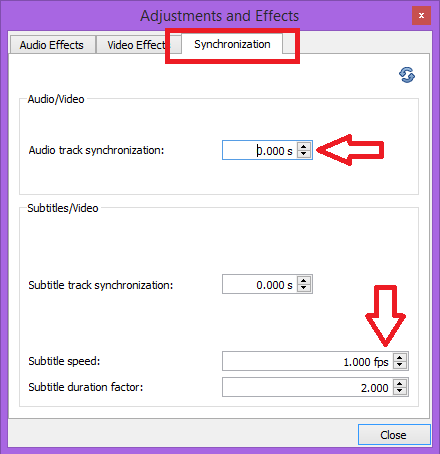
- 4116
- 690
- Eduardo Tapia
Es posible que haya encontrado problemas como la falta de subtítulos, subtítulos fuera de sincronización, medios rotados, etc. mientras reproduce algunos videos. Está aquí vlc ven para nuestro rescate. VLC Media Player, que es un software de terceros, nos ofrece una amplia gama de características para trabajar con nuestros llamados problemas de medios. Entre los cuales podemos discutir algunos que encontré requeridos en ciertos casos y que uso casi cada vez. Un hecho importante es que para usar estas características, los usuarios no necesitan ser tan competentes en la computadora.
1.Rotar el video:
En algunos casos, los videos vienen en alguna forma rotada. 'Rotado' significa que es posible que tengamos que inclinar nuestra computadora portátil para verla !!!. Suena ridículo bien ?. Este problema surge comúnmente en los casos cuando intentamos reproducir los videos capturados usando teléfonos móviles. Supongamos que tenemos el video reproducido como este.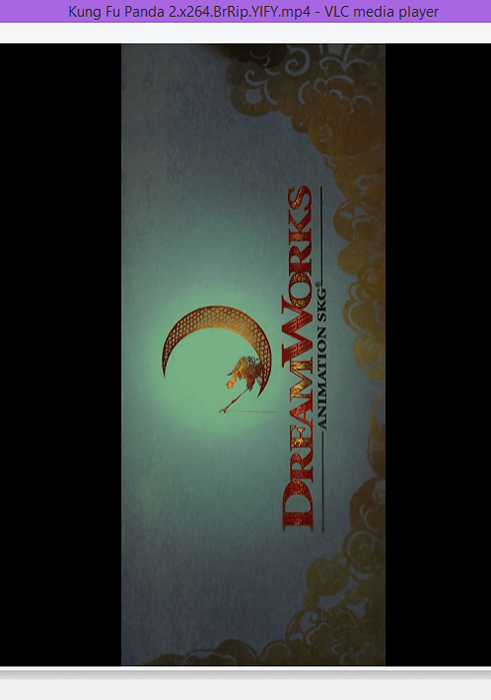
Para rotarlo, vaya a la opción 'Herramientas' en la barra de menú y seleccione 'Efectos y filtros'. También puede presionar CTRL + E para el mismo.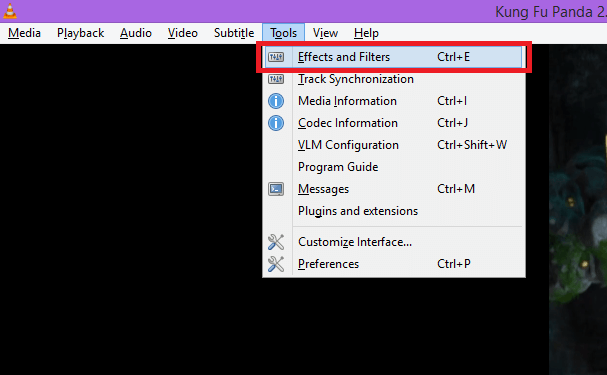 En el cuadro de diálogo que aparece, seleccione 'Efectos de video' y luego 'Geometría' de las pestañas disponibles. Al verificar la casilla de verificación de transformación, puede decidir la forma en que desea rotar el video. Simplemente seleccione la opción requerida del desplegable. Los cambios se guardarán automáticamente.
En el cuadro de diálogo que aparece, seleccione 'Efectos de video' y luego 'Geometría' de las pestañas disponibles. Al verificar la casilla de verificación de transformación, puede decidir la forma en que desea rotar el video. Simplemente seleccione la opción requerida del desplegable. Los cambios se guardarán automáticamente.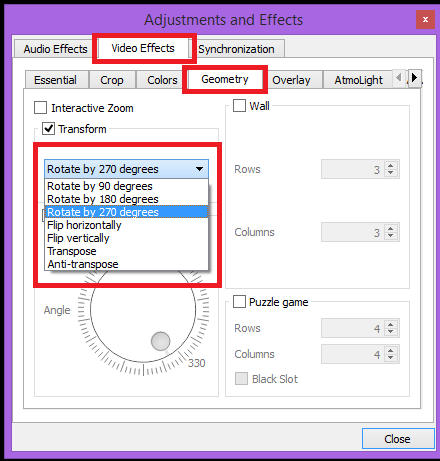
2.Agregar subtítulos
VLC proporciona opciones para agregar subtítulos manualmente o para descargar automáticamente subtítulos.
Tabla de contenido
- I.Descarga automática
- II.Adición manual
- I.atajos de teclado
- II.Cambiar ajustes
I.Descarga automática
Para descargar automáticamente los subtítulos, vaya a la opción 'Ver' en la barra de menú y seleccione 'Descargar subtítulos' en el menú que se muestra.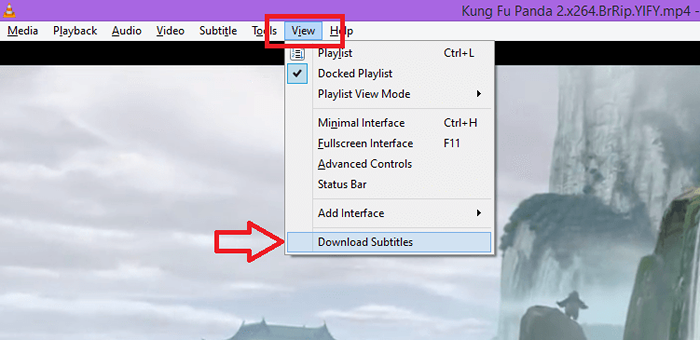 Los subtítulos se descargarán automáticamente.
Los subtítulos se descargarán automáticamente.
II.Adición manual
Si ya tenemos un archivo de subtítulo, se puede agregar al video manualmente. Vaya a 'Subtítulo' en la barra de menú y seleccione 'Agregar archivo de subtítulo ...' Opción en el menú mostrado. Allí obtiene un cuadro de diálogo desde donde puede seleccionar el archivo de subtítulo y hacer clic en 'Abrir'.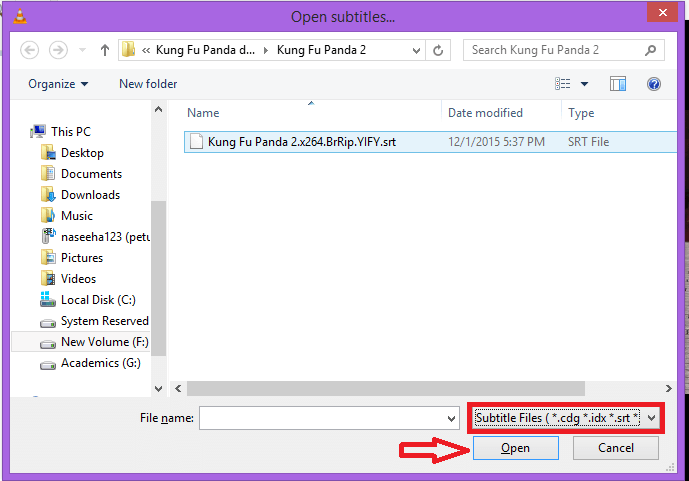 También puede deshabilitar el subtítulo del menú Subtítulo haciendo clic en la opción 'Sub Track' y 'Desactivar'.
También puede deshabilitar el subtítulo del menú Subtítulo haciendo clic en la opción 'Sub Track' y 'Desactivar'.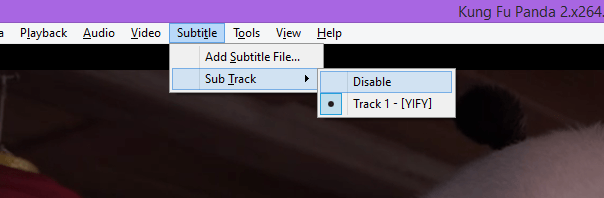
3.Sincronizar subtítulos
Una vez que haya agregado los subtítulos, puede no estar sincronizado con el video. O puede usar atajos de teclado o ajustar la sincronización cambiando la configuración.
I.atajos de teclado
H - Acelera los subtítulos que el audio por 50 ms.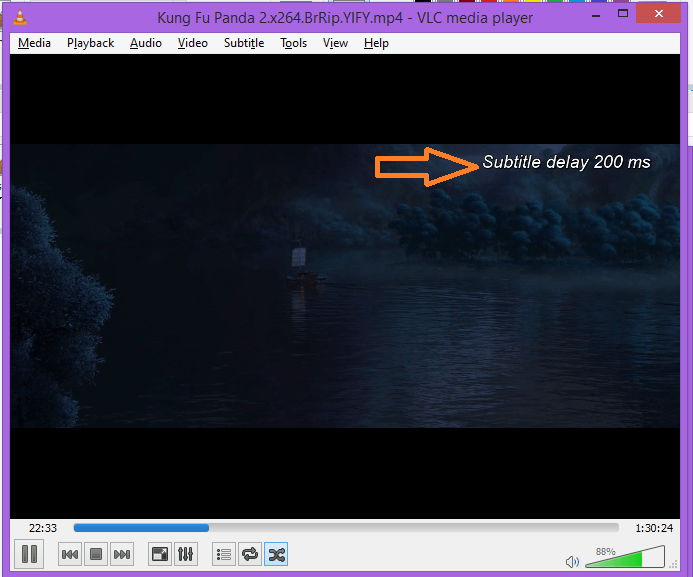 G - retrase los subtítulos por 50 ms.
G - retrase los subtítulos por 50 ms.
II.Cambiar ajustes
La configuración de la sincronización de audio se puede cambiar abriendo la opción 'Efectos y filtros' como se discutió en la primera sección.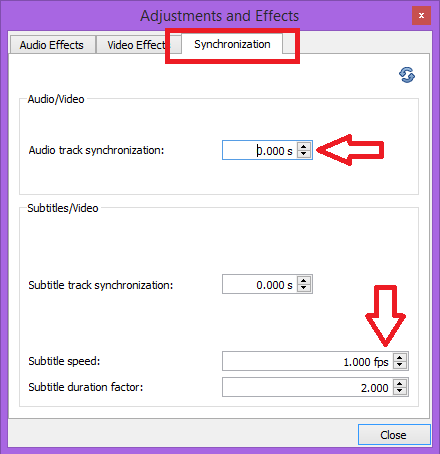 Luego vaya a la pestaña 'Sincronización' y realice cambios. Los cambios se guardarán automáticamente.Espero que esto ayude…
Luego vaya a la pestaña 'Sincronización' y realice cambios. Los cambios se guardarán automáticamente.Espero que esto ayude…
- « Arreglar la apertura de la carpeta de descargas demasiado lento en Windows 10
- 8 herramientas gratuitas para eliminar permanentemente archivos en Windows PC »

